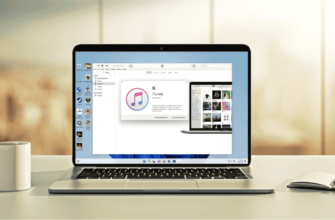Ако се опитвате да разберете как да използвате Apple AirPods с телефон с Android, сте попаднали на правилното място. Трябва да се отбележи, че Apple AirPods, AirPods Pro и AirPods Max не са слушалки, които са само за iOS.
С други думи, можете да получите тези безжични слушалки, без да се отказвате от устройството си с Android. Трябва обаче да направите няколко компромиса, когато използвате AirPods с устройство на трета страна.

Както AirPods, така и AirPods Pro поддържат Bluetooth връзка. Така че можете да свържете тези слушалки към всяко Bluetooth устройство, включително телефони с Android.
От друга страна, нямате достъп до разширени функции като режим на прозрачност и ANC. Освен това не можете да проверите нивото на батерията на слушалките. Според Официалният уебсайт на Apple не можете да използвате и Siri.
С всичко това ще можете да слушате и говорите, ако свържете AirPods към вашето Android устройство. Помислете за моделите AirPods, съвместими с Android.
- 1 AirPods
- 2 AirPods
- 3 AirPods
- AirPods Pro
- AirPods Pro (2-ро поколение)
- AirPods Макс
В заключение, Apple представи AirPods Pro 2 на наскоро приключилото събитие Far Out.
Как да свържете AirPods към телефон с Android
- Отидете в менюто с настройки на устройството си с Android.
- Включете Bluetooth, за да направите вашето устройство откриваемо.
- Натиснете белия бутон на гърба на кутията за зареждане на AirPods или AirPods Pro.
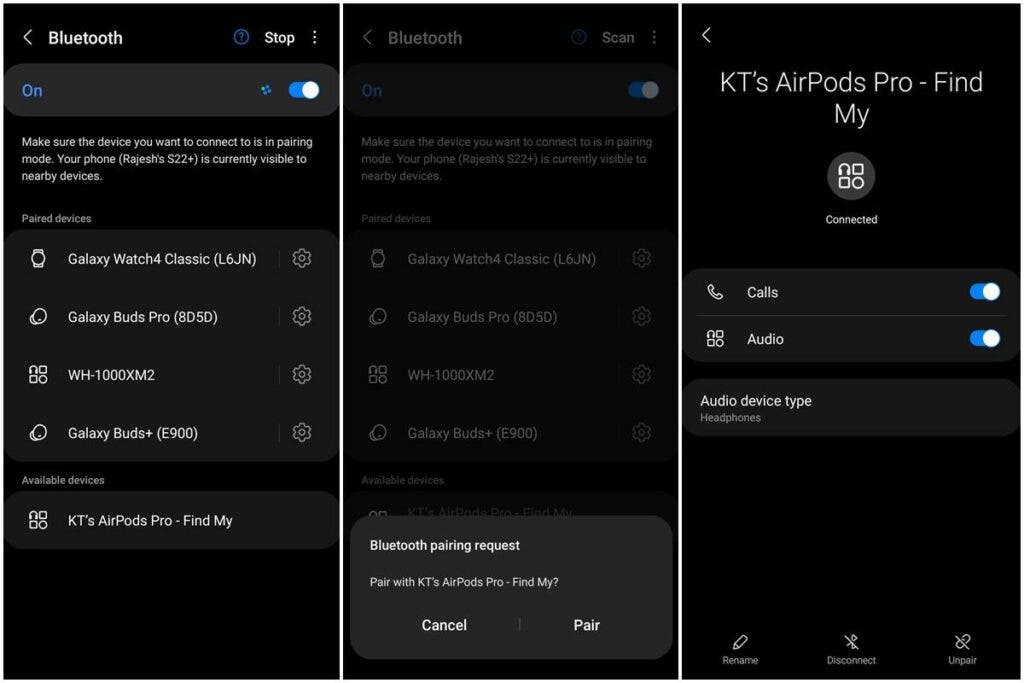
- Ако използвате AirPods Max, просто ги извадете от кутията.
- AirPods ще се покажат като едно от наличните устройства в Bluetooth менюто на вашия телефон с Android.
- Докоснете името на вашите AirPods, след което докоснете Pair, когато бъдете подканени.
Това е то. Вече сте сдвоили вашите AirPods с вашия телефон с Android. За отбелязване е, че Apple използва AAC кодека за поточно предаване на аудио през Bluetooth към слушалки.
Смартфоните с Android също поддържат AAC. Въпреки това има малка разлика в качеството на звука в зависимост от това как производителят на вашето устройство е приложил кодека.
Освен това не можете да предавате поточно 24-битово аудио на слушалките на Apple, дори ако сте ги свързали към iPhone.
Как да използвате AirPods с телефон с Android
Можете да използвате сензора за мощност на вашите AirPods (3-то поколение) или AirPods Pro, за да превключвате между режимите ANC и Transparency и да контролирате възпроизвеждането на музика. Освен това можете да възпроизвеждате или спирате музика чрез просто натискане на сензора.
Можете също да преминете към следващата песен, като щракнете двукратно върху сензора. По същия начин можете да докоснете три пъти сензора за мощност, за да възпроизведете предишната песен.
Можете да натиснете дълго сензора за сила, ако искате да превключвате между режимите ANC и Transparency. Не можете обаче да коригирате тези настройки на AirPods с помощта на вашето устройство с Android.

Така че не можете да проверите дали успешно сте включили шумопотискането с вашия Android телефон. Освен това не можете да контролирате силата на звука с AirPods.
В резултат на това ще трябва да контролирате нивото на звука с телефона си с Android. Можете обаче да направите това на iPhone, като се обадите на Siri.
Освен това функции като автоматично превключване на устройства и съраунд звук не са налични на Android. За да получите тези функции, трябва да свържете AirPods към Mac, iPad или iPhone.
Други ключови функции, до които нямате достъп на телефон с Android, включват интеграция Find My. И накрая, не можете да зареждате обратно безжично слушалките си с телефон с Android, защото те използват различни стандарти за зареждане.
Как да проверите нивото на батерията на AirPods с вашия Android телефон
Можете да проверите нивото на батерията на вашите слушалки на iPhone, като попитате Siri или използвате приспособлението за батерията. Въпреки това, приложение на трета страна, наречено CAPod, може да реши този проблем.
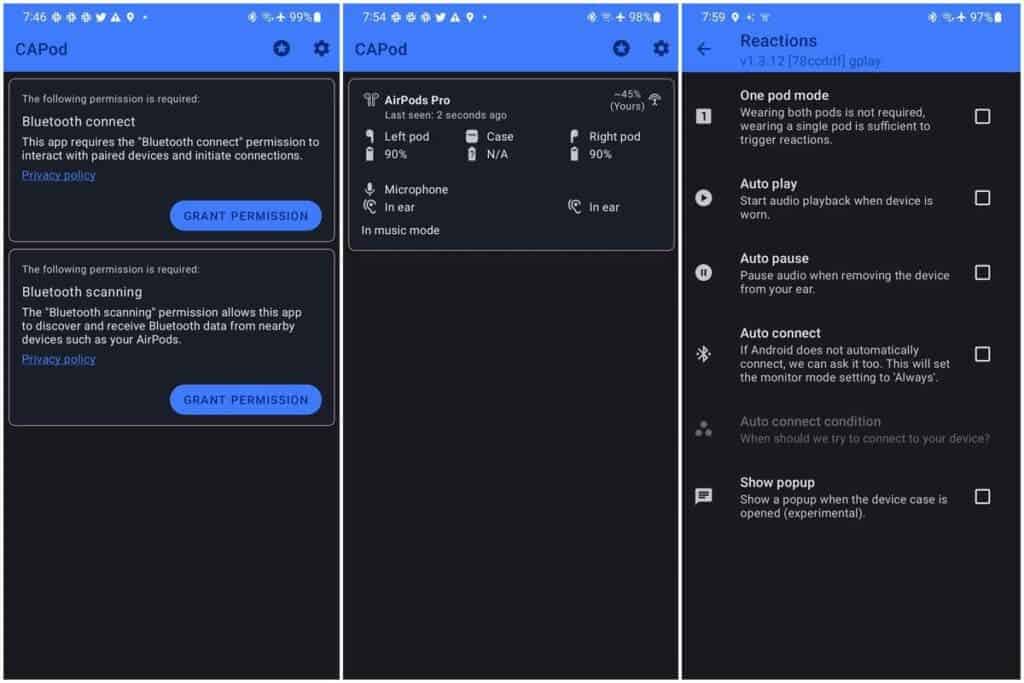
Приложението може да показва нивото на батерията на всяка слушалка с кутия за зареждане. Освен това показва силата на връзката. Можете ръчно да активирате опцията за автоматично свързване, като отидете в настройките на приложението на вашия телефон с Android.
Така че можете да използвате AirPods с вашия телефон с Android, но потребителското изживяване ще бъде малко разочароващо. Можете да закупите Redmi Buds 3, който се счита за по-достъпна версия на AirPods.